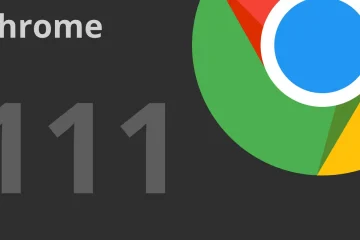La mise à jour du logiciel sur iPhone et iPad implique trois étapes principales : télécharger le fichier de mise à jour, préparer le fichier pour l’installation et enfin, l’installation réelle de la mise à jour iOS. Dans de rares cas, le processus se bloque sur « Préparation de la mise à jour… » Un temps considérable s’écoule et il ne va pas plus loin. En essayant d’obtenir iOS 15, si vous aussi vous rencontrez ce problème, voici les solutions pour y remédier.
Pourquoi mon iPhone est-il bloqué lors de la préparation de la mise à jour ?
Cela peut arriver en raison d’un problème logiciel ou matériel existant. Il est difficile d’attribuer une raison apparente. Mais certains des coupables les plus évidents sont.
Déconnexion du Wi-Fi.Interruption dans le processus de téléchargement.Bug dans la version iOS existante qui provoque le plantage du fichier lors de la mise à jour/préparation.
Assurez-vous de la connectivité Wi-Fi
Assurez-vous que votre iPhone est connecté à un réseau sans fil décent. Les mises à jour iOS nécessitent obligatoirement le Wi-Fi.
Pour rejoindre, ouvrez l’application Paramètres et appuyez sur Wi-Fi. Choisissez un réseau connu. Maintenant, ouvrez Safari ou une application comme YouTube et vérifiez si Internet fonctionne ou non.
En dehors de cela, assurez-vous que l’iPhone est correctement chargé (au-dessus de 50 %) ou connecté à l’alimentation.
Supprimez le fichier de mise à jour téléchargé et retéléchargez-le
Ouvrez l’application Paramètres et appuyez sur Général.Appuyez sur Stockage iPhone.Faites défiler vers le bas et appuyez sur Mise à jour du logiciel.
Alternativement, dans certains iPhones, il affiche iOS 15 au lieu de la mise à jour du logiciel.
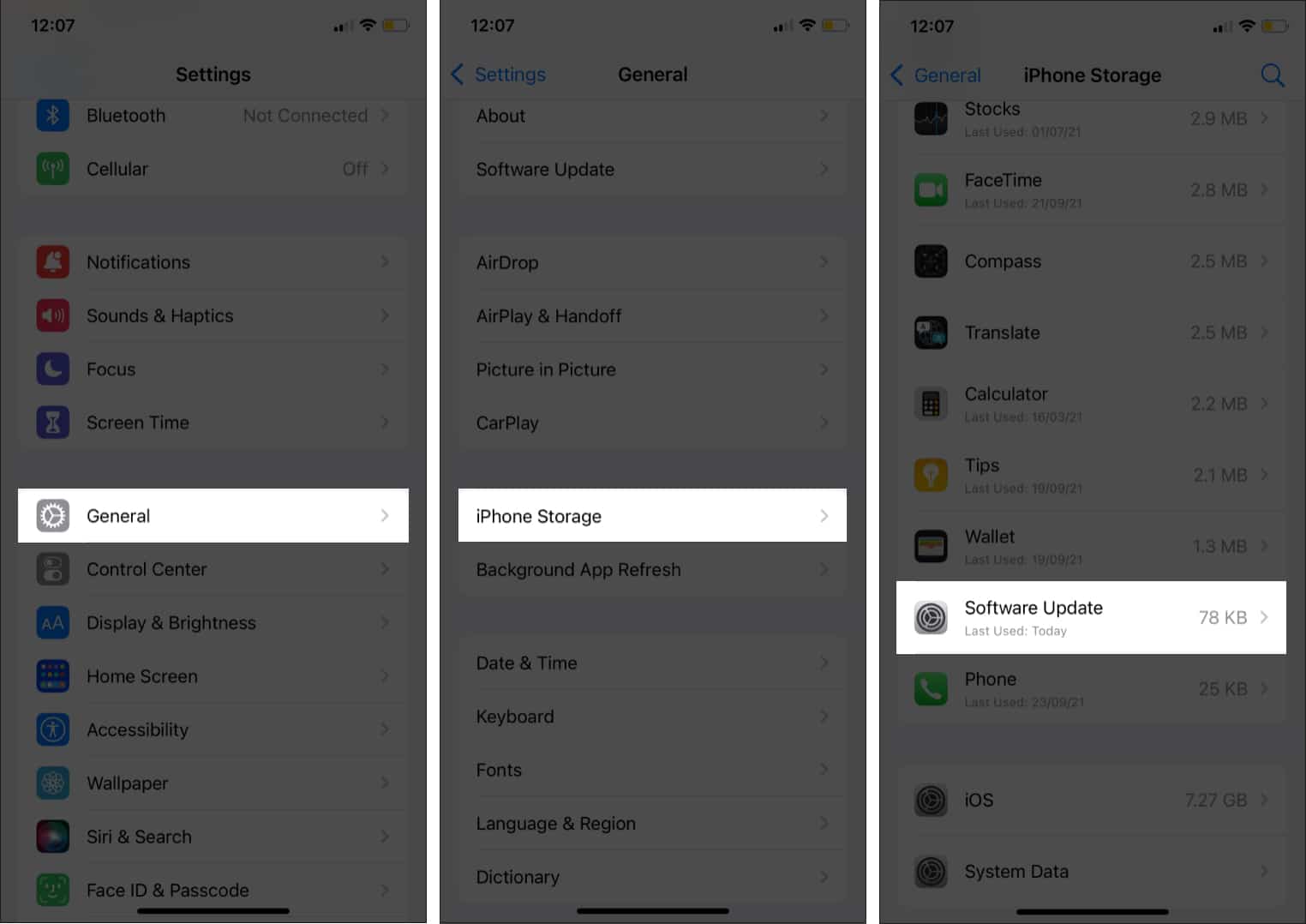
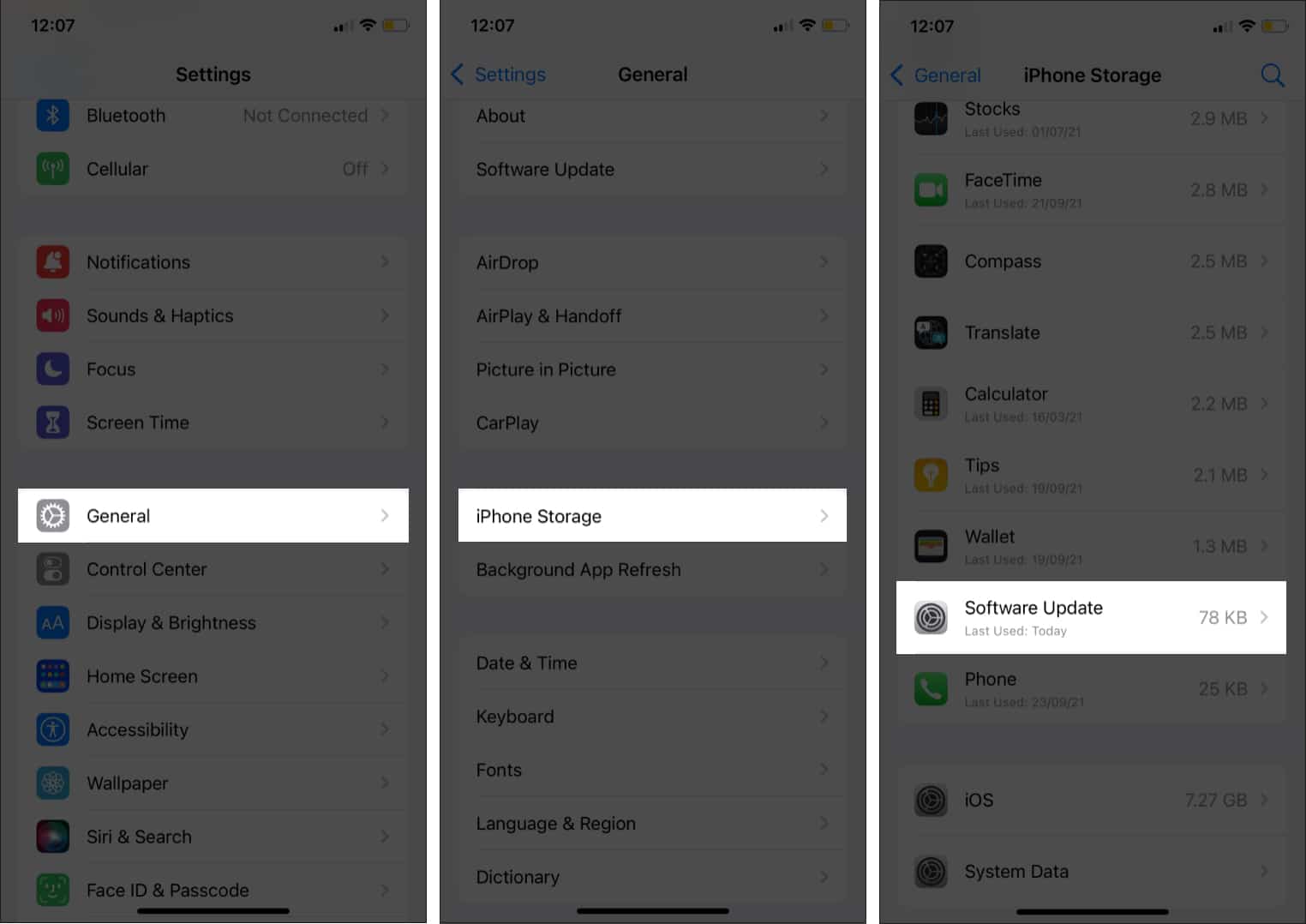 Appuyez sur Supprimer la mise à jour.Confirmez en appuyant à nouveau sur Supprimer la mise à jour.
Appuyez sur Supprimer la mise à jour.Confirmez en appuyant à nouveau sur Supprimer la mise à jour.
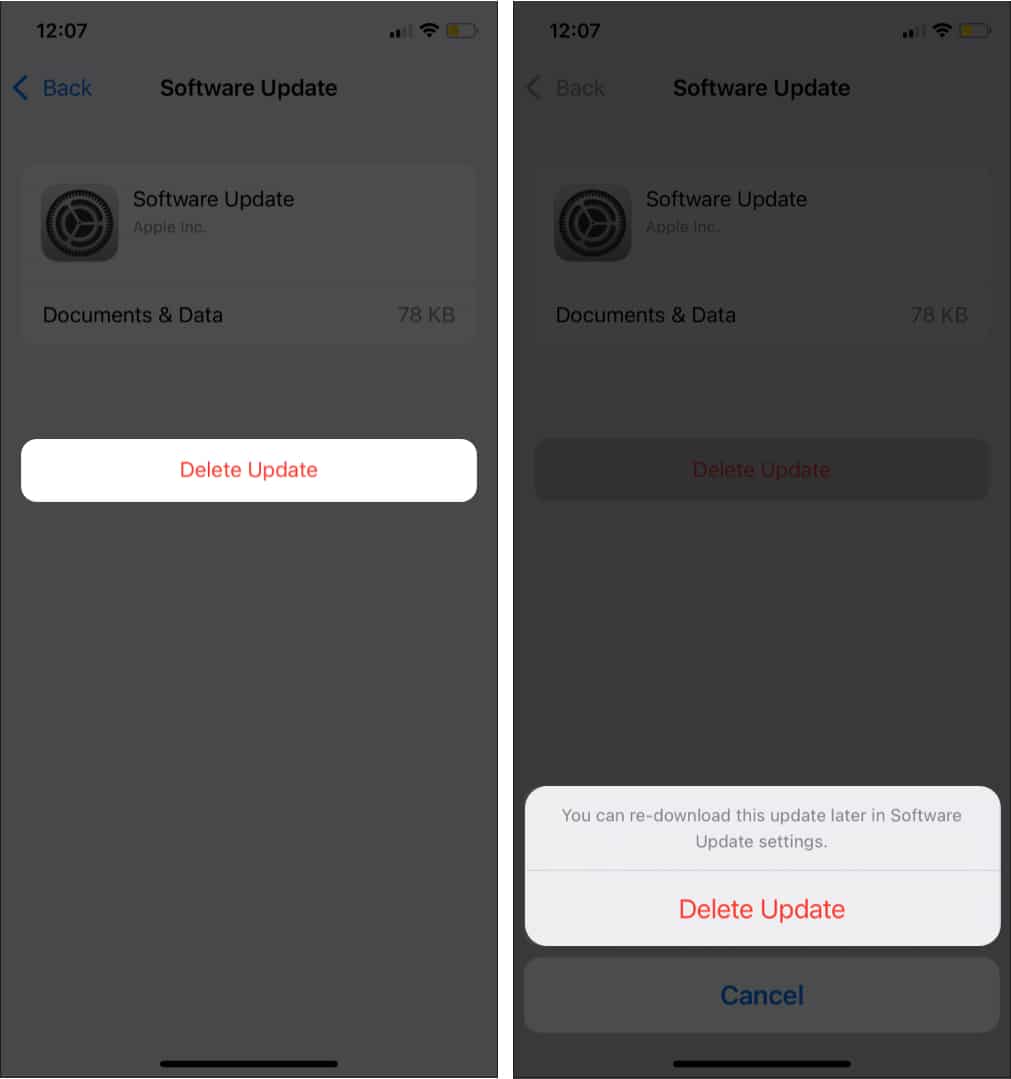
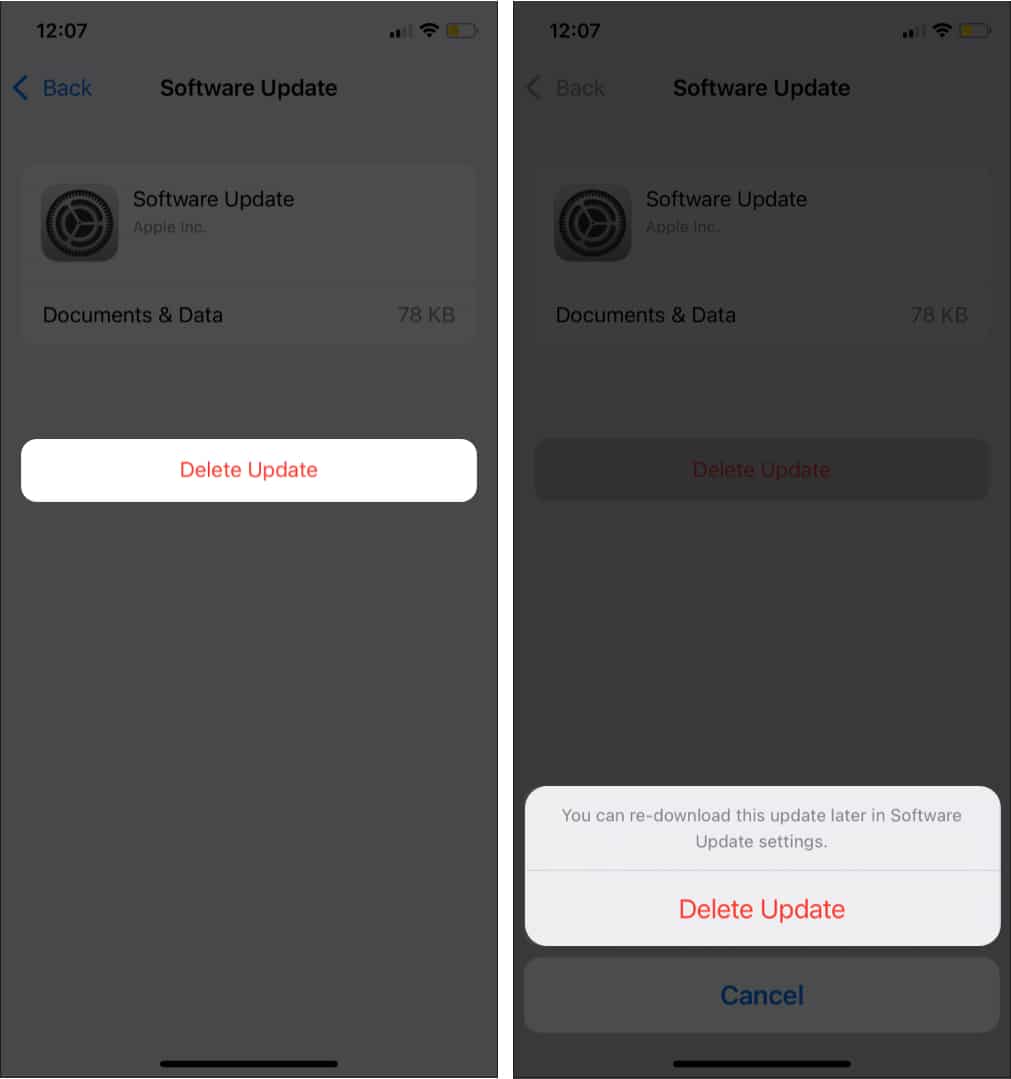
Maintenant, redémarrez votre iPhone et téléchargez à nouveau la mise à jour. Pour cela, ouvrez l’application Paramètres → Général → Mise à jour du logiciel → Télécharger et installer.
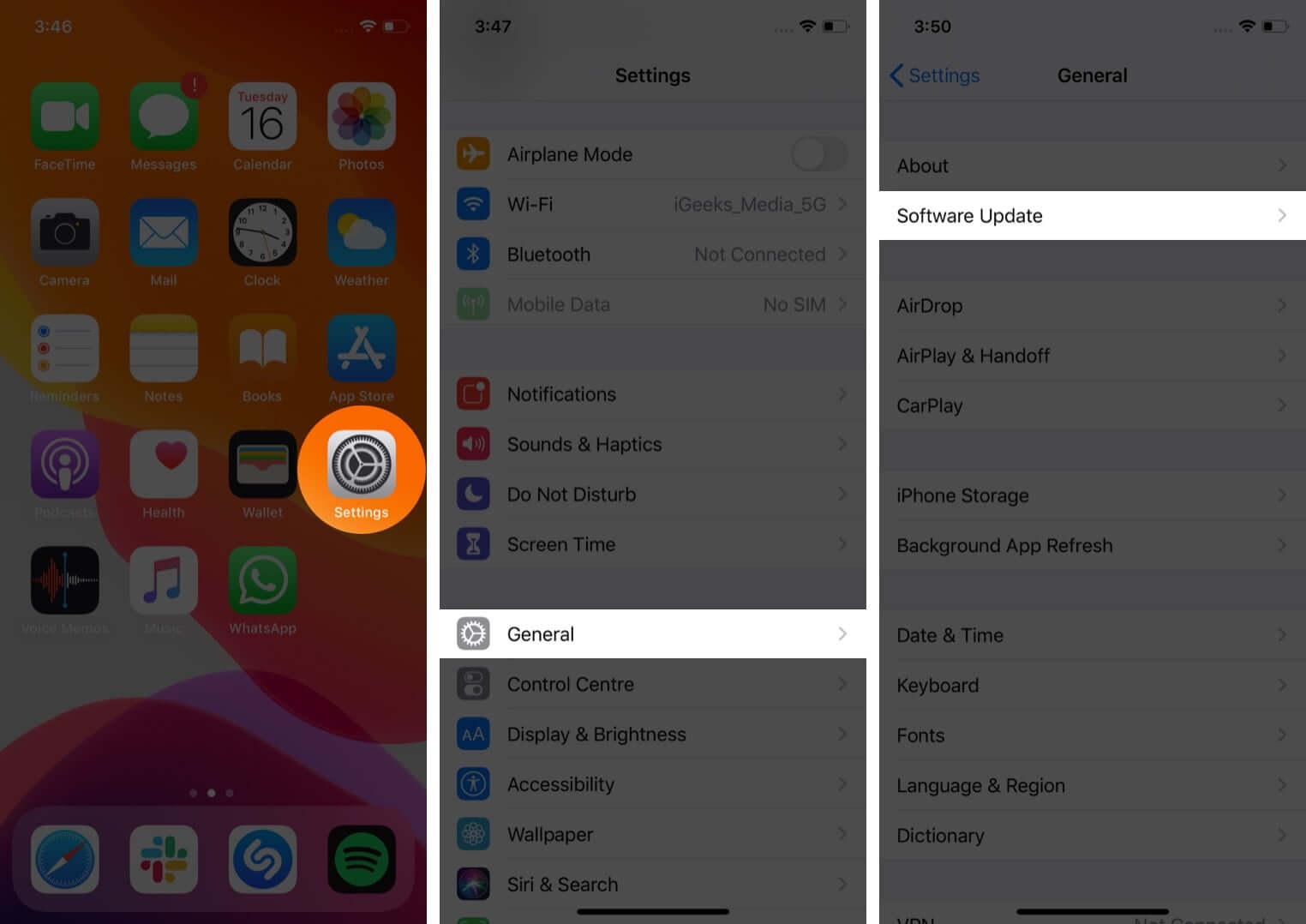
Cette fois, la mise à jour OTA devrait se télécharger, se préparer et s’installer sans aucun problème. Assurez-vous simplement que le Wi-Fi est connecté et que l’iPhone est chargé ou branché.
Si les méthodes ci-dessus ne vous ont pas aidé, voyez comment redémarrer votre iPhone. Et même si cela ne fonctionne pas, découvrez comment restaurer votre iPhone via Mac ou PC. Veuillez noter que lors de la restauration, vous aurez également la possibilité de Mettre à jour. Essayez d’abord de mettre à jour. Si cela ne vous porte pas chance, vous pouvez procéder à la restauration.
Lire la suite :